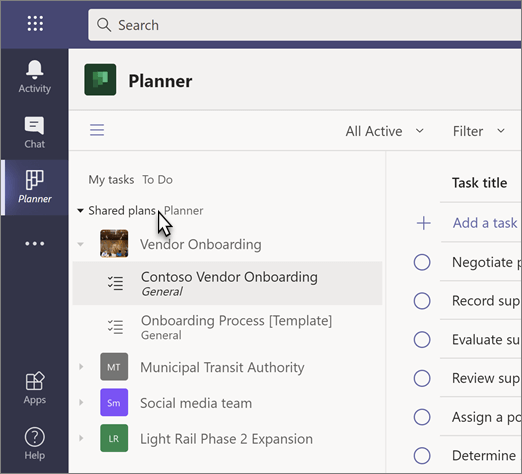היישום ' משימות ' ב-Microsoft Teams מפגיש את המשימות הבודדות שלך מ-' בצע ' ו-Outlook באמצעות משימות הצוות שלך מלוח התכנון כדי שתוכל למחוק אותן ביעילות רבה יותר מהרשימות שלך.

לאחר הוספת היישום ' משימות ' ל-teams, תוכל למצוא:
-
המשימות שלי: הכוללות את רוב הרשימות מתוך האפליקציה לביצוע, כולל משימות שהוספת לביצוען ו-Outlook, ומשימות שהוקצו לך בתכנון.
-
תוכניות משותפות: הכוללות את תוכניות המתכנן שנוספו ל-teams.
באפשרותך גם להשתמש ביישום ' משימות ' כדי:
הוספת היישום ' משימות '
קיימות מספר דרכים להוספת יישום ל-Microsoft teams. בשלב זה, היישום ' משימות ' ייקרא "משימות לפי תכנון ולביצוע", ולאחר מכן בחר את האריח המציין משימות לפי תכנון וכיצד לעשותזאת.
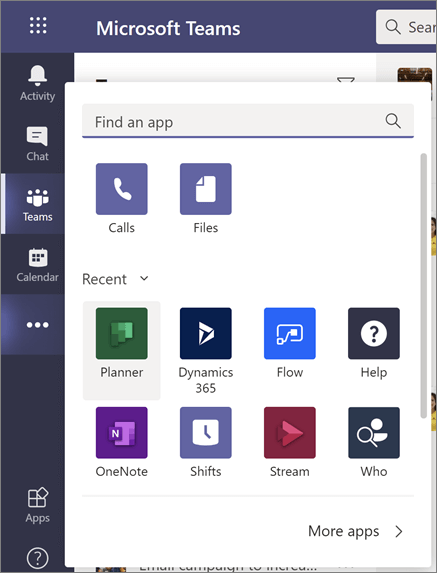
הערה: אם אינך רואה פעילויות לפי תכנון וכיצד לעשות זאת, ייתכן שהאפליקציה לא הופעלה. פנה למנהל המערכת כדי לקבל מידע נוסף.
מעקב אחר המשימות שלך בפעילויות שלי
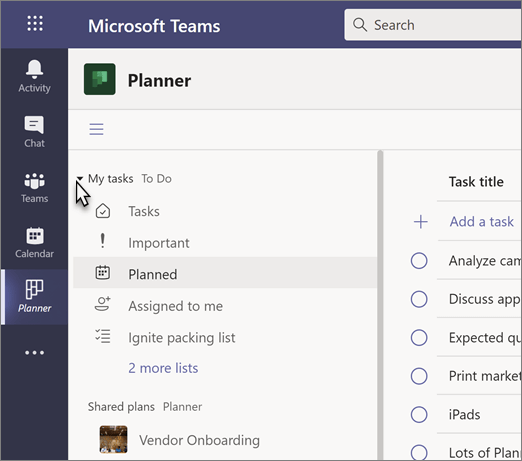
המקטע ' המשימות שלי ' של פעילויות מציג את המשימות שיצרת או שהוקצו לך: כל הפריטים ברשימה זו מתאימים לביצוע. היא משקפת את רוב הפריטים שאתה רואה ביישום ' בצע ':
-
פעילויות רשימת משימות שהוספת ב-Outlook או ב-ביצוע.
-
חשוב: רשימה של כל המשימות שברצונך לבצע (כולל הרשימה ' הוקצה לי ') שסימנת באמצעות כוכב.
-
תוכנן כולל את כל המשימות שברצונך לבצע (כולל הרשימה מוקצה לי) הכוללות תאריך יעד, המפורטות לפי תאריך כדי שתוכל לתכנן את הזמן שלך.
-
הוקצה לי: כולל את כל המשימות במתכנן שהוקצו לך. רשימה זו תופיע רק אם סנכרן את משימות התכנון שלך לביצוע.
הערות:
-
המשימות שלי אינן כוללות את הרשימות ' היום שלי ' או ' הודעות דואר אלקטרוני מסומנות בדגל ' בשלב זה.
-
לא תוכל לראות מופע חוזר כדי לבצע את המשימות שלך ביישום ' משימות ', אך מידע זה עדיין מצורף לפעילויות אלה וניתן לראות אותה ולעבוד איתה באפליקציה ' לביצוע ' ו-Outlook.
-
המקטע ' המשימות שלי ' של היישום ' משימות ' יהיה מסונכרן עם היישום ' לביצוע ', אך יש דברים שתוכל לעשות עם הפעילויות שלך, ודרכים שבהן תוכל לקיים איתם אינטראקציה, הזמינות באפליקציה אחת או אחרת. הרשימה הבאה מתפרקת את מה שניתן לעשות במקום שבו.
הערה: כדי ללמוד כיצד לבצע פעולות ספציפיות, עיין במרכז העזרה והלמידה לביצוע.
|
פעולה |
האפליקציה ' משימות ' |
ניהול משימות |
|---|---|---|
|
הצגת משימות ברשימה מעמודה |
כן |
לא |
|
ביצוע שינויים ביותר ממשימה אחת בכל פעם |
כן |
לא |
|
הצגה ושימוש ברשימת ' היום שלי ' |
לא |
כן |
|
יצירת רשימת משימות |
כן |
כן |
|
הקצאת משימות |
לא |
כן |
|
שיתוף רשימות |
לא |
כן |
|
יצירת משימות חוזרות |
לא |
כן |
|
הוספת קבצים לפעילות |
לא |
כן |
|
מחיקת רשימת פעילויות |
לא |
כן |
תצוגת רשימה
תכונה ייחודית של היישום ' משימות ' כיצד היא מציגה פעילויות ומידע המשויכות אליהן בשורות ובעמודות. תכונה זו נקראת תצוגת רשימה, ומאפשרת לך לשנות משימות רבות בו, דבר שאינו אפשרי בכל מקרה או מתכנן בעבר. הוא מאפשר לך גם לסנן את המשימות שלך, שאינן זמינות לביצוע בעבר.
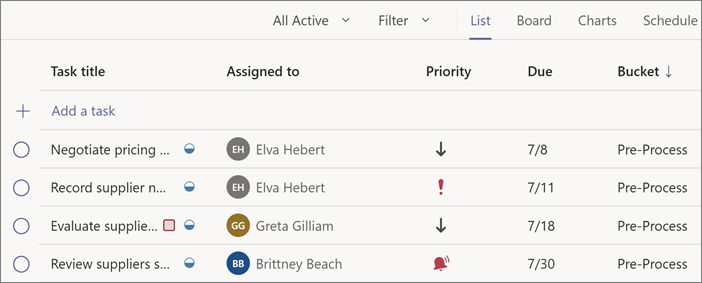
שינוי משימות רבות בבת אחת
כדי לשנות מספר פעילויות בו, או לבצע "עריכה בצובר", בצע שלבים אלה.
-
בחר משימה על-ידי לחיצה או הקשה במקום כלשהו בפעילות שאינה המעגל השלם או שם הפעילות.
-
לחץ והחזק את מקש SHIFT כדי לבחור משימות עוקבות מרובות, או הקש והחזק את מקש CTRL כדי לבחור משימות עוקבות מרובות.
-
מעל רשימת המשימות, בצד ימין, בחר התקדמות, עדיפותאו תאריך יעד ובחר אפשרות. באפשרותך גם לבחור אפשרויות נוספות

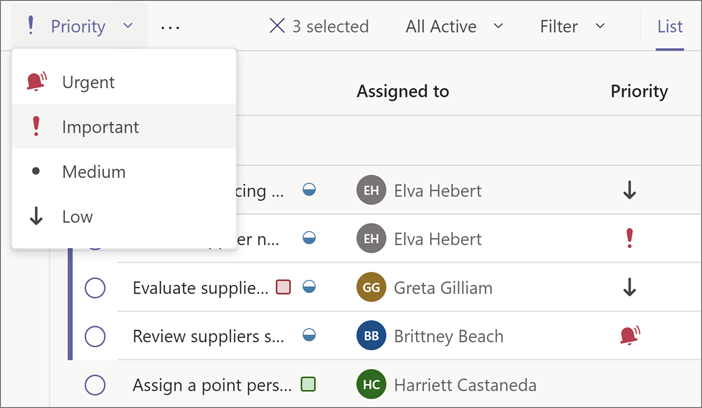
סינון המשימות שלך
באפשרותך לסנן את רשימות המשימות שלי לפי תאריך יעד ועדיפות, וניתן לסנן את התוכנית המשותפת בנוסף על-ידי תווית, דלי והקצאה. השתמש במסננים אלה כדי למצוא משימות, או כדי להרחיב את התצוגה כדי לבחור ביתר קלות בקבוצת משימות לשינוי.
קבלת הודעות אודות משימות תכנון
היישום ' משימות ' מספק הודעות עבור משימות תכנון שיופיעו בהזנת הפעילות של Teams בשולחן העבודה שלך ובאפליקציה Teams mobile. תקבל הודעה כאשר:
-
מישהו אחר מקצה לך משימה
-
מישהו אחר מקצה לך משימה דחופה
-
מישהו אחר הופך משימה למוקצה לך דחוף
-
מישהו אחר הופך משימה שהוקצתה לך ללא דחוף
-
מישהו אחר משנה את ההתקדמות של משימה שהוקצתה לך
-
מישהו מסיר אותך מנמחים שלה של פעילות